若要將滑鼠連線到 Mac (OS 10.6.8 或更新版本):
-
從 Apple 功能表選擇系統偏好設定。
-
按一下「系統偏好設定」中的藍牙圖示。

-
在藍牙窗格中,請確定已經選擇開啟,然後按一下「新增裝置」圖示 — 左下角的「+」號。

注意:如果沒有任何藍牙裝置已連線至 Mac,則無法看到「+」號。如果是這種狀況,請按一下設定新裝置。

即會出現藍牙設定助理。
-
開啟滑鼠電源並選擇藍牙頻道 1 或 2,然後按下滑鼠底部的連線按鈕。
前方的 LED 指示燈會閃爍藍燈。

-
從「藍牙設定助理」畫面中選擇 Ultrathin Touch Mouse,然後按一下繼續。
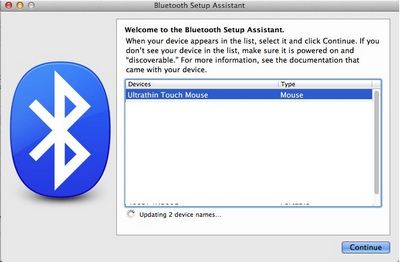
Ultrathin Touch Mouse 會自動連線到 Mac。
-
滑鼠建立連線後,會顯示下列訊息。按一下退出回到藍牙偏好設定窗格。
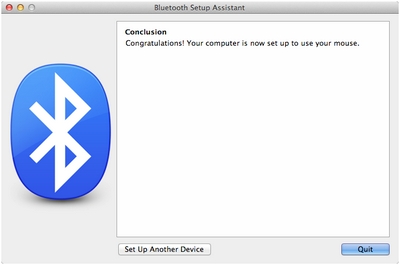
注意:如果滑鼠已經配對但重新連線發生問題,您可以將其從裝置清單中移除 (按一下左下方的「-」),然後遵循上述的指示重新與其連線。
更多資訊
滑鼠底部的兩個藍牙頻道的每一個都可以用來與主機配對。若要與 Windows 系統配對,請參見回答 360023256494。
重要須知:韌體更新工具不再由 Logitech 支援或維護。我們強烈建議為支援的 Logitech 裝置使用 Logi Options+。在此過渡期間,我們會隨時為您提供協助。
重要須知:Logitech Preference Manager 已不再由 Logitech 支援或維護。我們強烈建議為支援的 Logitech 裝置使用 Logi Options+。在此過渡期間,我們會隨時為您提供協助。
重要須知:Logitech Control Center 已不再由 Logitech 支援或維護。我們強烈建議為支援的 Logitech 裝置使用 Logi Options+。在此過渡期間,我們會隨時為您提供協助。
重要須知:Logitech Connection Utility 已不再由 Logitech 支援或維護。我們強烈建議為支援的 Logitech 裝置使用 Logi Options+。在此過渡期間,我們會隨時為您提供協助。
重要須知:Unifying Software 已不再由 Logitech 支援或維護。我們強烈建議為支援的 Logitech 裝置使用 Logi Options+。在此過渡期間,我們會隨時為您提供協助。
重要須知:羅技不再支援或維護 SetPoint 軟體。我們強烈建議為支援的 Logitech 裝置使用 Logi Options+。在此過渡期間,我們會隨時為您提供協助。
常見問答集
沒有適用於此區段的產品
